Szerző:
Laura McKinney
A Teremtés Dátuma:
3 Április 2021
Frissítés Dátuma:
1 Július 2024

Tartalom
Tiltottak téged valaha a fórumokon a saját véleményed kifejezése miatt? Vagy feltör egy videojátékot, és nem tudja folytatni a játékot. Az IP-tiltások bosszantóak, különösen, ha ez zavarja a napi hálózati tevékenységeket. A nyilvános IP-cím módosításához Windows rendszeren visszaállíthatja a modemet, csatlakozhat egy másik eszközhöz vagy használhat proxyt / VPN-t. Megváltoztathatja számítógépének IP-címét a hálózattól függően, ez hatékony módszer a hálózati problémák megoldására. Az IP-címet az útválasztón vagy a Windows hálózati kapcsolaton keresztül kell végrehajtania.
Lépések
2/2 módszer: Nyilvános IP-cím módosítása
Húzza ki a modemet. A legtöbb szolgáltató dinamikus IP-ket rendel, amelyek idővel változnak. Ha egy időre lekapcsolja a modemet, akkor valószínűbb, hogy a gép új címet kap, amikor a modemet bekapcsolják.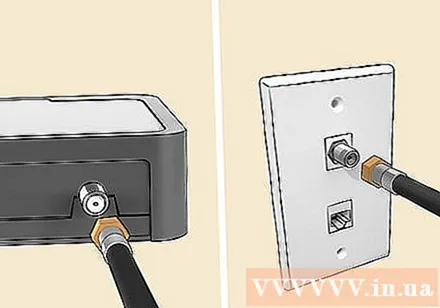
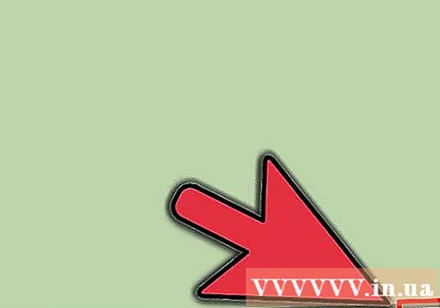
Várj 5 percet. Néhány hálózati szolgáltató (ISP) 5 percen belül új IP-címet rendel hozzá. Csatlakoztassa újra a modemet, és ellenőrizze a nyilvános IP-címet. Ha az IP-t nem változtatták meg, húzza ki ismét a modemet a konnektorból, és hagyja rajta éjszakán át (vagy legalább 8 órán keresztül).
Csatlakozzon más eszközökhöz. Lehetséges, hogy az IP-címet a modemhez csatlakoztatott első eszköz alapján rendelik hozzá. Az első eszköz általában az útválasztó. Az új IP-cím megszerzéséhez próbálja meg közvetlenül csatlakoztatni a számítógépet a modemhez: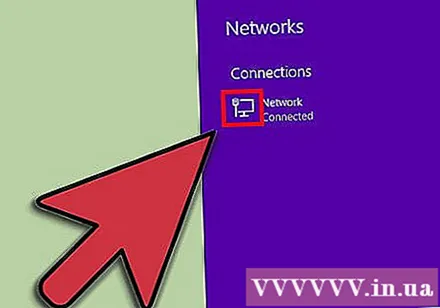
- Kapcsolja ki az összes eszközt. A modem régi beállításainak törléséhez ne felejtse el kikapcsolni az összes hálózathoz kapcsolódó eszközt, és válassza le a modemet az útválasztóról. A modem jelzőfénye kialszik. Győződjön meg arról, hogy a számítógép ki van kapcsolva.
- Számítógépe néhány perc alatt közvetlenül csatlakozik az internethez, anélkül, hogy az útválasztó védőrétegén keresztülmenne. A számítógép kikapcsolása és a folyamat folytatása előtt feltétlenül kapcsolja be a víruskereső programot.
- Csatlakoztassa a modemet a számítógéphez Ethernet kábellel. Dugja be a hálózati kábel két végét a modem Internet portjába és a számítógép Ethernet portjába.
- Először kapcsolja be a modemet. Várjon néhány percet, amíg a modem teljesen elindul.
- Bekapcsolni a számítógépet.Várja meg, amíg a számítógép teljesen elindul, és csatlakozik az internethez. Kapcsolja ki a számítógépet, amint hálózati kapcsolat van.
- Csatlakoztassa újra az útválasztót. A számítógép kikapcsolása után a hálózati kábellel csatlakoztassa a modem internetportját az útválasztó WAN-portjához. A hálózati beállítások nem változtak, de most új nyilvános IP-címet kapott.
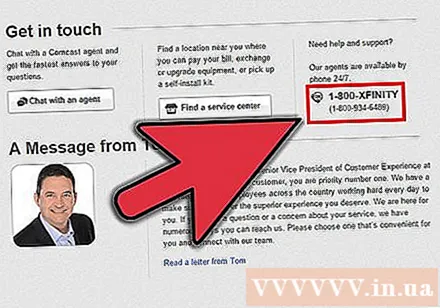
Forduljon szolgáltatójához. Ritka esetekben a szolgáltató statikus IP-t rendel hozzá. A statikus IP-cím módosításához közvetlenül kapcsolatba kell lépnie a műszaki támogatással. Általában csak egyszer változtathatja meg az IP-címét.
IP-cím elrejtése proxy segítségével. Használjon proxyt vagy VPN-t (virtuális magánhálózati rendszer) a kapcsolat másik IP-címének megjelenítéséhez, általában az ország vagy a világ más részéből származó IP-vel. A megbízható proxyk és VPN-k gyakran havi előfizetéseket igényelnek. hirdetés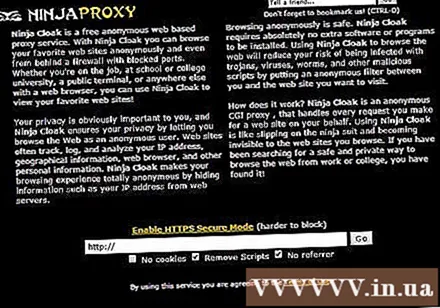
2/2 módszer: A személyes IP-cím módosítása
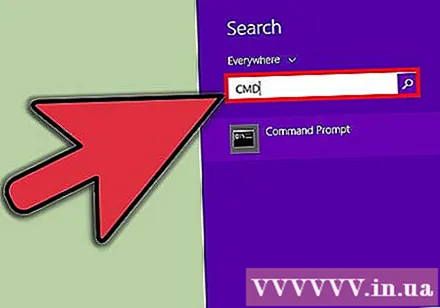
Frissítse az egyes IP-címeket a parancssorban. A parancssor megnyitásához írja be a „cmd” parancsot a Start menü Keresés mezőjébe. Windows 8 rendszeren írja be a "cmd" parancsot, amikor megjelenik a Start képernyő.- A parancssor megnyitása után írja be a következő parancsot: "ipconfig / release"
- Az üzenet megjelenítése után írja be az "ipconfig / megújítani" parancsot
- Látnia kell az új IP-címet és a többi hálózati kapcsolat beállítását.
Módosítsa az IP-címet az útválasztón keresztül. Az útválasztó a hálózat minden eszközéhez egyedi IP-címet rendel. Az útválasztó konfigurációs oldalának megnyitásával megváltoztathatja az egyes eszközök IP-címét.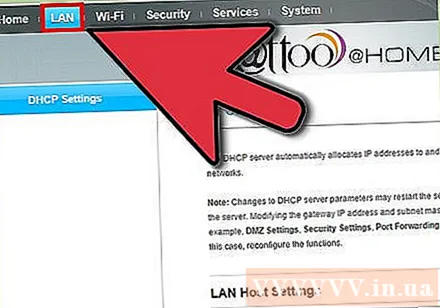
- Nyissa meg a LAN beállítás elemet. A fejléc az útválasztó gyártójától függ. Keresse meg a Címfoglalás szakaszt. Ebben a szakaszban véglegesen hozzárendelhet személyes IP-címet egy adott eszközhöz. Hozzunk létre egy új címsort.
- Válasszon egy eszközt a csatlakoztatott eszközök listájáról. Ha nem találja az eszközét, manuálisan kell megadnia a MAC-címet és az eszköz nevét.
- Válasszon IP-címet. Általában az IP-cím első 3 részét megtarthatja (általában 192.168.1). Az utolsó rész a módosítandó szám. A legtöbb útválasztón 1 és 100 közötti számokat adhat meg, egy másik pedig 254-es számokat is megadhat.
- Győződjön meg arról, hogy a választott számot nem ugyanazon a hálózaton használja másik eszköz. Ellenkező esetben IP-címütközést okoz, ha egy eszköz elveszíti a kapcsolatot.
Módosítsa az IP-címet a Windows hálózati kapcsolatokon keresztül. Nyissa meg a Hálózati kapcsolatok elemet. Kattintson a gombra Rajt (Indítás), kattintson a jobb gombbal Hálózat (Hálózat). Választ Tulajdonságok (Tulajdonságok) menüben. Ez megnyitja a Hálózati és megosztási központot. Választ Hálózati kapcsolatok kezelése / megtekintése (Hálózati kapcsolatok kezelése / megjelenítése) elemet a bal oldali ablaktáblán.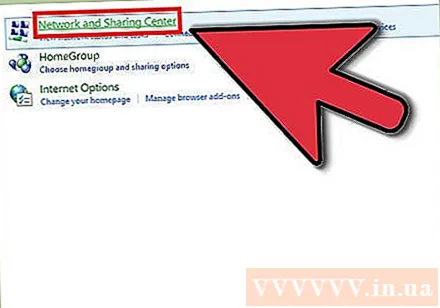
- A Windows 8 felhasználói megadhatják a "hálózati és megosztási központ" kulcsszót a Start képernyőn, és választhatnak a listából.
- A Windows XP felhasználói jobb egérgombbal kattinthatnak Hálózati helyeim (Saját hálózati helyek) elemre a Start menüben, és válassza a lehetőséget Tulajdonságok a kapcsolati lista megtekintéséhez.
Kattintson a jobb gombbal a módosítani kívánt kapcsolatra. Kattintson rá Tulajdonságok. Ha rendszergazdai jelszót vagy megerősítést kér, írja be a jelszót, vagy adjon meg megerősítést.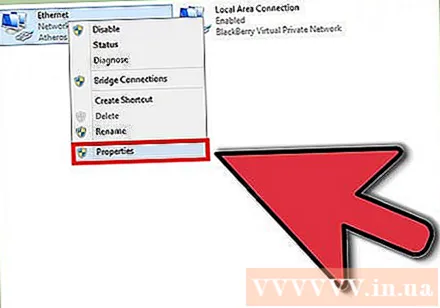
Kattintson a Hálózat fülre. Az elemben Ez a kapcsolat a következő elemeket használja (Ez a kapcsolat az alábbi adatmezőket használja), kattintson a Kiválasztás gombra Internet Protocol 4-es verzió (TCP / IPv4) (Internet Protocol Version 4 (TCP / IPv4)) vagy Internet Protocol 6. verzió (TCP / IPv6), majd kattintson a gombra Tulajdonságok.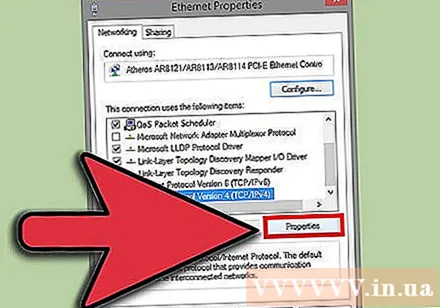
- Az IPv4 IP-címének megadásához kattintson a gombra Használja a következő IP-címet (Használja az alábbi IP-címet), majd írja be a mezőbe beállított IP-címet IP-cím (IP-cím), Alhálózati maszk (Hálózati maszk) és Alapértelmezett átjáró (Alapértelmezett átjáró).
- Az IPv6 IP-címének megadásához kattintson a gombra Használja a következő IPv6-címet (Használja a következő IPv6-címet), majd írja be a mezőbe beállított IP-címet IPv6-cím (IPv6-cím), Alhálózati előtag hossza és Alapértelmezett átjáró.
- Az általánosan használt IPv4-cím a 192.168.1.2; A hálózati maszk értéke 255.255.255.0. Alapértelmezett átjáró az útválasztó címe. Például a sorrendet a következőképpen írja be:
- IP-cím: 192.168.0.2 - 192.168.0.12 (több számítógéphez)
- Alhálózati maszk: 255.255.255.0
- Alapértelmezett átjáró: 192.168.0.1
Kattintson a gombra rendben. hirdetés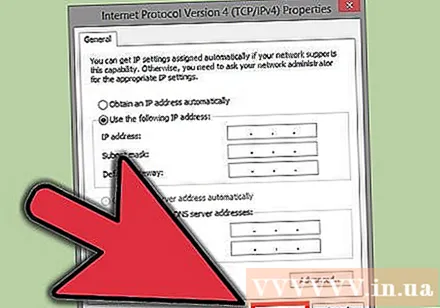
Figyelem
- Ön maga is rendelhet IP-címet, de valószínűleg a szolgáltató blokkolja a hálózati kapcsolatot. Az IP-cím manuális módosításához kövesse a Hálózati kapcsolatok szakasz fenti lépéseit. Adja meg ugyanazt az IP-címet, amelyik megjelenik a parancssor ablakában. Például, ha a parancssorban megjelenő IP 75.1.2.3, akkor állítsa az IP címet 75.1.2.4 értékre. Kézzel kell megadnia az alhálózat, az átjáró és a DNS-kiszolgáló IP-címeit. Ha az új IP-cím leállítja a számítógép működését, akkor a szolgáltató valószínűleg azt az IP-címet rendelte egy másik számítógéphez ugyanazon a hálózaton. Át kell lépnie a következő IP-címre, és addig kell tesztelni, amíg a gép nem működik. Egyes szolgáltatók azonban egyeztetik a MAC vagy a modem adatait a hozzárendelt IP-vel. Ha a fenti 2 nem egyezik, akkor nem tud csatlakozni a hálózathoz. Ha a számítógép helyett az útválasztón keresztül állítja be az IP-címet, akkor hozzá kell adnia a http-t az útválasztó felületéhez, és itt magának kell kiosztania az IP-t. Ez a módszer hasonló a számítógép IP-hozzárendeléséhez, és az útválasztó interfészétől függ. Az utasításokat a gyártó webhelyén láthatja.
- Mint korábban említettük, ezek a módszerek csak akkor alkalmazhatók, ha a számítógép és a hálózat is DHCP-t használ. Ha olyan útválasztót használ, amelynek engedélyezve van a DHCP, a fenti lépések csak a helyi hálózatot (LAN) használó számítógép IP-címét érintik a számítógép és az útválasztó között, amely először volt "internetkapcsolaton". A szolgáltatóhoz való csatlakozáshoz használt nyilvános IP-cím módosításához meg kell változtatnia azt az IP-címet, amelyet az eszköz (OSI 3. réteg) használ a számítógép és a hálózat elválasztására.



